Windows server 2012 及以上云服务器不显示D盘?
新采购的腾讯云服务器CVM的数据盘默认是没有进行分区、格式化的,在Windows系统的我的电脑中不会显示,本文以Windows Server 2012 为例,引导您如何对Windows Server 2012 版本服务器进行分区、格式化?
操作注意:
操作磁盘分区和格式化是均高风险行为,需要慎重操作。本文档说明如何处理一个新买的数据盘,如果您的数据盘上有数据的情况,强烈建议数据盘创建快照以避免可能的数据丢失。
云服务器 ECS 仅支持对数据盘进行分区,而不支持对系统盘进行分区。如果您强行使用第三方工具对系统盘进行分区操作,可能引发未知风险,如系统崩溃、数据丢失等。
本文仅适用于不大于 2 TB 的数据盘。
操作须知
单独购买的数据盘需要先挂载数据盘,然后才能进行格式化和分区操作。
随实例时一起购买的数据盘,无需挂载,直接格式化并分区。
操作步骤
1、远程登陆到服务器后,单击左下角任务栏的【服务器管理】图标;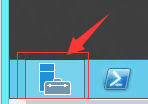
2、在显示的服务器管理框中,点击右上角的【工具】,再选择【计算机管理】;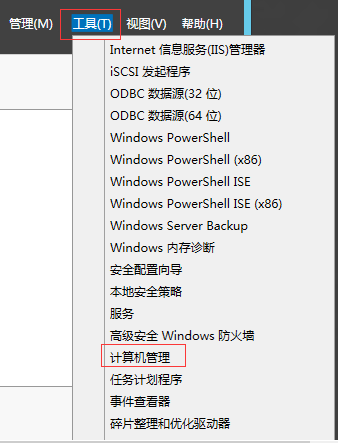
3、在计算机管理框中,再点击左下角【磁盘管理】;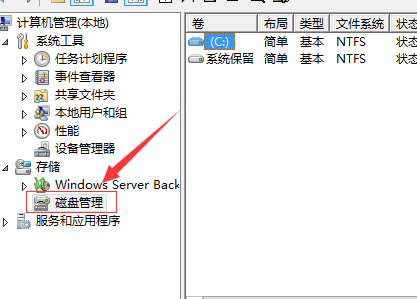
4、选择对应的数据盘(磁盘1)的按钮处,右键选择【联机】;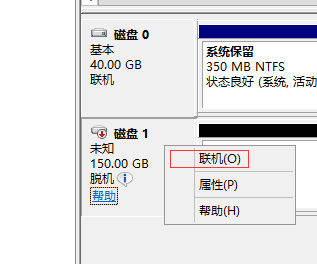
5、磁盘联机之后,再在磁盘1的按钮处,单击右键选择【初始化磁盘】;
6、在提示的是【初始化磁盘】提示框中,点击【确定】
7、在【未分配的空间】处,点击右键选择【新建简单卷】;
8、在新建简单券向导中,点击【下一步】;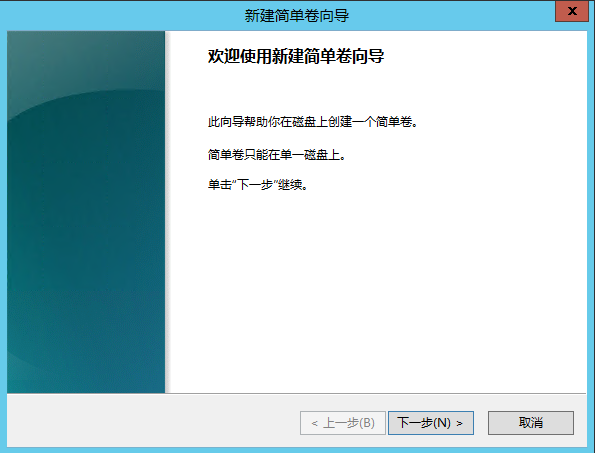
9、设置新建券的大小,这边选择默认,点击【下一步】;
10、选择驱动器号和路径(磁盘盘符),点击【下一步】
11、在提示格式化分区,有默认的文件系统和格式化方式,可以默认,点击【下一步】;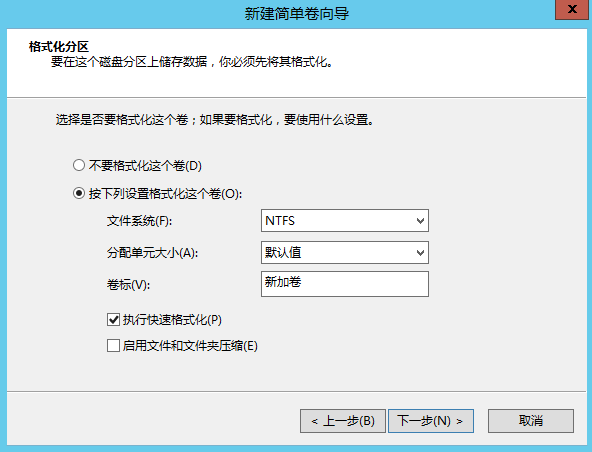
12、最后点击【完成】,系统会自动设置好新的分区,在我的电脑也可以看到我们创建的分区了。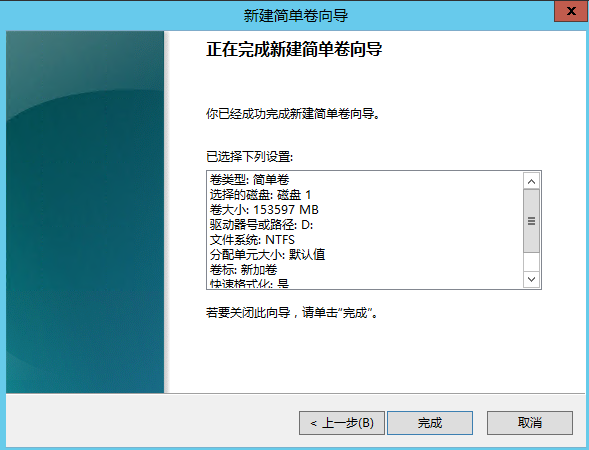
扫码赞赏,鼓励支持

关键词: 腾讯云服务器
相关问题
Centos 7.x 下做端口映射/端口转发Windows server 2008/2012/2016/2019 服务器桌面不显示我的电脑(计算机)的解决方案No input file specified的解决方法网站如何添加工信部网站备案号和链接代码腾讯云对象存储内网与外网地址访问Windows远程桌面多个用户如何同时使用Chrome谷歌浏览器?
咨询热线:18120815391